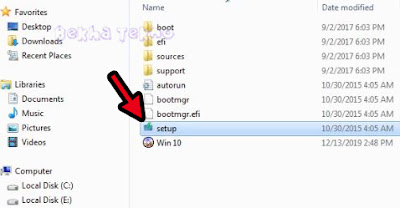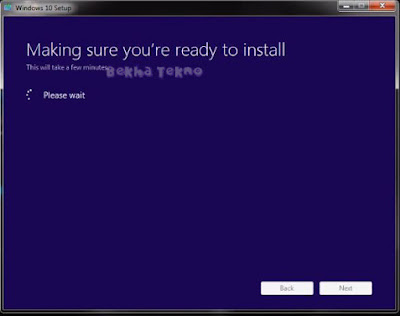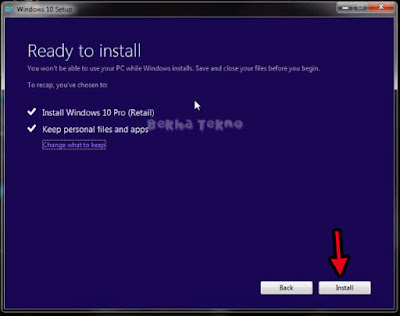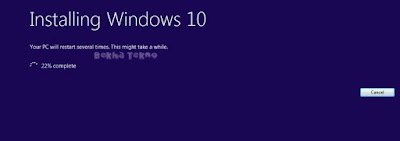√ Cara Upgrade Windows 7 Ke Windows 10 Tanpa Hilang Data Tanpa Registrasi
Cara Upgrade Windows 7 Ke Windows 10 Tanpa Kehilangan Data Dan Tanpa Registrasi Serial Number-Beberapa hari ini PC yang biasa yang gunakan untuk menulis artikel Blog mengalami crash yang susah sekali untuk saya perbaiki.
Cara Upgrade Windows 7 Ke Windows 10 Tanpa Hilang Data - Sudah berkali kali saya coba untuk perbaiki dengan segala cara namun tidak membuahkan hasil yang baik sama sekali. Hingga pada dua hari yang lalu saya memutuskan untuk mengupgrade PC saya tersebut ke Windows 10 secara Offline.
Cara upgrade dari Windows 7 ke Windows 10 dengan cara offline seperti saya lakukan dikarenakan saya tidak mau ribet untuk menginstal semua driver pada PC saya ini.
Selain itu dengan cara menginstal atau mengupgrade Windows 10 dari Windows 7 ini, tidak akan menghapus semua data yang ada pada Windows 7 yang sebelumnya terinstal pada PC/Laptop kita.
Keuntungan lainnya menginstal Windows 10 pada Windows 7 di PC/Laptop kita, juga tidak perlu lagi repot repot registrasi serial number Windows 10. Asalkan pada Windows 7 sebelumnya sudah teregistrasi.
Baca juga: Cara Instal Windows 8/8.1 Terbaru 2020 Lengkap Dengan Gambar
Berbeda dengan kita menginstal Windows 10 secara langsung menggunakan media DVD ataupun USB Flashdsik. Selain kita harus memasukkan serial number pada saat selesai instalasi, kita juga harus menginstal semua Driver PC/Laptop.
Cara Instal Windows 10 Di Windows 7
Upgrade dari Windows 7 ke Windows 10 dengan cara yang saya lakukan ini bersifat menumpang, yaitu saat PC/Laptop yang sedang kita gunakan ini masih terinstal OS. Windows 7.
Bisa dikatakan cara upgrade Windows 7 ke Windows 10 ini saya lakukan secara Offline, karena tidak menggunakan media internet sama sekali. Toh bila kita lakukan upgrade secara Online juga pasti akan menguras banyak sekali kuota.
Apa lagi bila kita hanya menggunakan internet kuota, tentu saja akan sangat menguras sekali. Makanya disini saya melakukan upgrade dari Windows 7 ke Windows 10 ini sebelumnya saya mematikan koneksi internetnya terlebih dahulu.
Baca juga: Cara Mengatasi Laptop/Komputer Lemot Dan Penyebabnya
Adapun langkah langkah Cara Upgrade Windows 7 Ke Windows 10 Tanpa Kehilangan Data Dan Tanpa Registrasi Serial Number yang saya lakukan dapat anda simak dengan seksama dibawah ini.
Langkah Langkah:
1. Langkah pertama silahkan anda download terlebih dahulu file mentah OS Windows 10 yang berformat ISO, melalui link berikut ini: Download File ISO Windows 10 1809 build 17763 Update. Atau buat yang sudah memiliki file mentah Windows 10 sebaiknya lewati langkah download Windows 10 ISO.
2. Setelah File ISO Windows 10 1809 build 17763 Update tadi sudah anda download pada PC/Laptop anda, selanjutnya ekstraks menggunakan Ultra ISO atau dapat juga dengan menggunakan Winrar hingga selesai.
3. Sebelum kita melangkah ke tahap penginstalan Windows 10 pada Windows 7 dengan cara Offline ini, pastikan bahwa koneksi internet anda sudah terputus alias tidak terkoneksi dengan internet lagi.
4. Jika semua langkah langkah sudah anda lakukan selanjutnya anda menuju ke folder file Windows 10 ISO yang tadi sudah anda download dan ekstraks tadi, lalu klik pada Setup.exe seperti yang terlihat pada gambar dibawah ini.
5. Akan muncul jendela menu baru yang terlihat pada layar PC anda, dan tunggu proses Preparing sampai selesai. Setelah itu pada menu selanjutnya anda pilih mode Not right now dan centang lalu klik Next.
6. Tahap selanjutnya penginstalan Windows 10 akan dimulai dengan tahap Pengecekan PC terlebih dahulu sampai beberapa menit. Dan pada License Term dimenu selanjutnya, anda klik pada Accept.
7. Pada menu selanjutnya akan tampil menu Making sure you're ready to install. Pada langkah ini agak cukup lama memang, jadi silahkan anda tunggu saja hingga selesai.
8. Jika sudah selesai proses selanjutnya adalah Ready to install. Pilih saja langsung pada Install.
9. Sampai pada langkah ini layar PC anda akan full dengan proses presentasi instalasi Windows 10. Jadi pada tahap ini anda wajib untuk melihat secara langsung proses penginstalan Windows 10 ini sampai selesai PC restart dengan sendirinya.
10. Setelah PC/Laptop anda sudah hidup kembali, selanjutnya anda ikuti saja semua wizard yang ada untuk melanjutkan penginstalan Windows 10 anda hingga selesai.
11. Dan untuk selanjutnya PC/Laptop anda sudah terinstal dengan OS. Windows 10 yang anda dambakan.
12. Done.
Baca juga: Cara Downgrade Dari Windows 10 Ke Windows 8 Dan Windows 7 Dengan Mudah
Nah, jika Windows 10 anda sudah selesai dan berhasil terpasang dengan baik pada PC/Laptop anda saat ini, cobalah periksa dengan seksama apakah semua data yang sebelumnya ada pada Windows 7 masih ada.
Saya pastikan semau data yang dulu ada pada Windows 7 pasti tetap utuh tanpa kehilangan sama sekali. Untuk selanjutnya bila anda kehilangan driver VGA seperti saya, anda dapat mendownload secara manual Driver VGA yang hilang tadi diGoogle.
Namun untuk mengatasi Driver VGA yang hilang pada PC/Laptop saya setelah terinstal Windows 10, langkah yang saya ambil adalah dengan melakukan penginstalan driver VGA secara otomatis melaui artikel dibawah ini.
Baca: Solusi Cara Menginstal Driver Laptop/PC Semua Merk Dengan Mudah Dan Tanpa Ribet Untuk windows 10, 8, 7
Demikian tadi artikel tentang Cara Upgrade Windows 7 Ke Windows 10 Tanpa Kehilangan Data Dan Tanpa Registrasi Serial Number yang dapat saya sampaikan pada kesempatan kali ini semoga bermanfaat.
Cara Upgrade Windows 7 Ke Windows 10 Tanpa Hilang Data - Sudah berkali kali saya coba untuk perbaiki dengan segala cara namun tidak membuahkan hasil yang baik sama sekali. Hingga pada dua hari yang lalu saya memutuskan untuk mengupgrade PC saya tersebut ke Windows 10 secara Offline.
Cara upgrade dari Windows 7 ke Windows 10 dengan cara offline seperti saya lakukan dikarenakan saya tidak mau ribet untuk menginstal semua driver pada PC saya ini.
Selain itu dengan cara menginstal atau mengupgrade Windows 10 dari Windows 7 ini, tidak akan menghapus semua data yang ada pada Windows 7 yang sebelumnya terinstal pada PC/Laptop kita.
Keuntungan lainnya menginstal Windows 10 pada Windows 7 di PC/Laptop kita, juga tidak perlu lagi repot repot registrasi serial number Windows 10. Asalkan pada Windows 7 sebelumnya sudah teregistrasi.
Baca juga: Cara Instal Windows 8/8.1 Terbaru 2020 Lengkap Dengan Gambar
Berbeda dengan kita menginstal Windows 10 secara langsung menggunakan media DVD ataupun USB Flashdsik. Selain kita harus memasukkan serial number pada saat selesai instalasi, kita juga harus menginstal semua Driver PC/Laptop.
Cara Instal Windows 10 Di Windows 7
Upgrade dari Windows 7 ke Windows 10 dengan cara yang saya lakukan ini bersifat menumpang, yaitu saat PC/Laptop yang sedang kita gunakan ini masih terinstal OS. Windows 7.
Bisa dikatakan cara upgrade Windows 7 ke Windows 10 ini saya lakukan secara Offline, karena tidak menggunakan media internet sama sekali. Toh bila kita lakukan upgrade secara Online juga pasti akan menguras banyak sekali kuota.
Apa lagi bila kita hanya menggunakan internet kuota, tentu saja akan sangat menguras sekali. Makanya disini saya melakukan upgrade dari Windows 7 ke Windows 10 ini sebelumnya saya mematikan koneksi internetnya terlebih dahulu.
Baca juga: Cara Mengatasi Laptop/Komputer Lemot Dan Penyebabnya
Adapun langkah langkah Cara Upgrade Windows 7 Ke Windows 10 Tanpa Kehilangan Data Dan Tanpa Registrasi Serial Number yang saya lakukan dapat anda simak dengan seksama dibawah ini.
Langkah Langkah:
1. Langkah pertama silahkan anda download terlebih dahulu file mentah OS Windows 10 yang berformat ISO, melalui link berikut ini: Download File ISO Windows 10 1809 build 17763 Update. Atau buat yang sudah memiliki file mentah Windows 10 sebaiknya lewati langkah download Windows 10 ISO.
2. Setelah File ISO Windows 10 1809 build 17763 Update tadi sudah anda download pada PC/Laptop anda, selanjutnya ekstraks menggunakan Ultra ISO atau dapat juga dengan menggunakan Winrar hingga selesai.
3. Sebelum kita melangkah ke tahap penginstalan Windows 10 pada Windows 7 dengan cara Offline ini, pastikan bahwa koneksi internet anda sudah terputus alias tidak terkoneksi dengan internet lagi.
4. Jika semua langkah langkah sudah anda lakukan selanjutnya anda menuju ke folder file Windows 10 ISO yang tadi sudah anda download dan ekstraks tadi, lalu klik pada Setup.exe seperti yang terlihat pada gambar dibawah ini.
5. Akan muncul jendela menu baru yang terlihat pada layar PC anda, dan tunggu proses Preparing sampai selesai. Setelah itu pada menu selanjutnya anda pilih mode Not right now dan centang lalu klik Next.
6. Tahap selanjutnya penginstalan Windows 10 akan dimulai dengan tahap Pengecekan PC terlebih dahulu sampai beberapa menit. Dan pada License Term dimenu selanjutnya, anda klik pada Accept.
7. Pada menu selanjutnya akan tampil menu Making sure you're ready to install. Pada langkah ini agak cukup lama memang, jadi silahkan anda tunggu saja hingga selesai.
8. Jika sudah selesai proses selanjutnya adalah Ready to install. Pilih saja langsung pada Install.
9. Sampai pada langkah ini layar PC anda akan full dengan proses presentasi instalasi Windows 10. Jadi pada tahap ini anda wajib untuk melihat secara langsung proses penginstalan Windows 10 ini sampai selesai PC restart dengan sendirinya.
10. Setelah PC/Laptop anda sudah hidup kembali, selanjutnya anda ikuti saja semua wizard yang ada untuk melanjutkan penginstalan Windows 10 anda hingga selesai.
11. Dan untuk selanjutnya PC/Laptop anda sudah terinstal dengan OS. Windows 10 yang anda dambakan.
12. Done.
Baca juga: Cara Downgrade Dari Windows 10 Ke Windows 8 Dan Windows 7 Dengan Mudah
Nah, jika Windows 10 anda sudah selesai dan berhasil terpasang dengan baik pada PC/Laptop anda saat ini, cobalah periksa dengan seksama apakah semua data yang sebelumnya ada pada Windows 7 masih ada.
Saya pastikan semau data yang dulu ada pada Windows 7 pasti tetap utuh tanpa kehilangan sama sekali. Untuk selanjutnya bila anda kehilangan driver VGA seperti saya, anda dapat mendownload secara manual Driver VGA yang hilang tadi diGoogle.
Namun untuk mengatasi Driver VGA yang hilang pada PC/Laptop saya setelah terinstal Windows 10, langkah yang saya ambil adalah dengan melakukan penginstalan driver VGA secara otomatis melaui artikel dibawah ini.
Baca: Solusi Cara Menginstal Driver Laptop/PC Semua Merk Dengan Mudah Dan Tanpa Ribet Untuk windows 10, 8, 7
Demikian tadi artikel tentang Cara Upgrade Windows 7 Ke Windows 10 Tanpa Kehilangan Data Dan Tanpa Registrasi Serial Number yang dapat saya sampaikan pada kesempatan kali ini semoga bermanfaat.